Sådan øger du båndbredden - en detaljeret guide
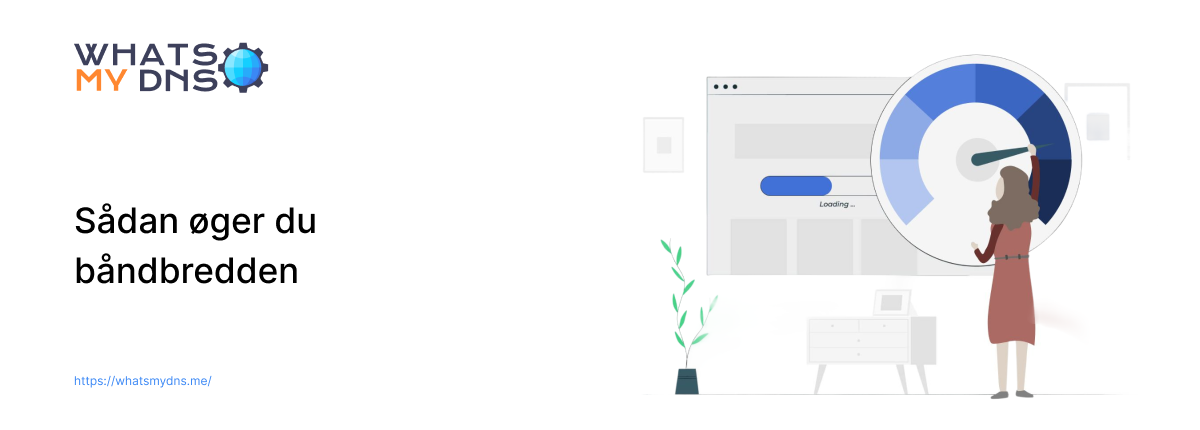
- 16 June 2025
Lad os starte med en kendsgerning. Der er omkring 19,8 milliarder IoT (Internet of Things) enheder i 2025. Dette tal forventes at nå omkring 40,6 milliarder i 2040. Internettet er nødvendigt for at køre disse enheder effektivt, og lav internetbåndbredde er et standardproblem, som mange er bekymrede over. I dette blogindlæg lærer du, hvordan du øger båndbredden for Ethernet- og Wi-Fi-forbindelser.
Hvad er båndbredde?
Båndbredde er den maksimale mængde data, der transmitteres via en internetforbindelse i en dedikeret periode. Du kan tænke på det som din internetforbindelses maksimale kapacitet til at overføre data pr. sekund.
Internetbåndbredden for en forbindelse kan måles i forskellige enheder, herunder:
- Bits pr. sekund (bps)
- Kilobits pr. sekund (Kbps)
- Megabits pr. sekund (Mbps)
- Gigabits pr. sekund (Gbps)
Hvad betyder lav netværksbåndbredde?
Lav netværksbåndbredde betyder, at din internetforbindelse er begrænset, og at du kun kan overføre en bestemt mængde data i en given periode. Lav båndbredde kan forårsage forskellige problemer såsom:
- Lav internethastighed
- Buffering under videostreaming
- Vanskeligheder med download
- Dårlig lydkvalitet
- Langsom indlæsning af hjemmeside eller app
- Lagt under spil
Hvad forårsager den lave båndbredde?
Flere faktorer kan ligge bag den lave netværksbåndbredde. Her er nogle almindelige af dem:
- Dit internetabonnement er lavt og skal opgraderes.
- Der er meget trafik på dit netværk.
- For mange brugere er forbundet til det samme netværk.
- Dit netværkshardware er forældet.
- Du bruger en ældre enhed med lav netværkskapacitet.
At kende din nuværende båndbredde
Som nævnt før er båndbredden den maksimale mængde data, der overføres via en internetforbindelse. Men det betyder ikke, at hvis du oplever lav internethastighed, skal du skynde dig at betale mere til internetudbyderen for ekstra båndbredde.
Måske er din nuværende båndbredde nok til dig, og fejlen ligger ikke hos internetudbyderen. Derfor er det bedre at vide, hvor din båndbredde står i øjeblikket, før du betaler mere til din internetudbyder. Og nedenfor kan du se, hvordan du kan gøre det.
Udfør hastighedstest
Start med at teste din netværkshastighed. Du kan gøre dette ved hjælp af vores internet hastigheds test-værktøj. Bare åbn værktøjet og tryk på knappen "Gå".
Værktøjet giver dig følgende resultater:
- Internetping (latens)
- Jitter
- Downloadhastighed
- Uploadhastighed
Test først din internethastighed tilfældigt og noter den ned. Genstart derefter din router, test igen og noter tallene igen.
Hvis du har en Ethernet-forbindelse, skal du logge ind på dit router-dashboard og deaktivere Wi-Fi. Sørg kun for, at Ethernet er tilsluttet én enhed. Udfør hastighedstesten med den enhed, og noter aflæsningen.
Vurder resultaterne
Tag derefter gennemsnittet af de resultater, du noterede tidligere. Hvis gennemsnitsresultatet er tættere (minimum 90%) på din internetudbyders leveringshastighed, kan du ikke bebrejde din internetudbyder eller dit netværk for lav båndbredde. Det betyder, at båndbreddeproblemet ligger i dit lokale netværk.
Men hvis de gennemsnitlige testresultater er mindre end 90%, kan du bebrejde din internetudbyder for den lave båndbredde. Dette kan løses ved at opgradere dit internetabonnement.
Så nu ved du, hvad din nuværende internetbåndbredde er. Dernæst vil vi fortælle dig, hvordan du øger det på dit lokale netværk.
Hvordan øger man båndbredden på Wi-Fi?
Følg strategierne nedenfor for at øge båndbredden på Wi-Fi-netværk.
-
Få en bedre Wi-Fi-router
Gamle routere er en af årsagerne til lav internetbåndbredde. Mange af de ældre versioner understøtter ikke nutidens netværkshastigheder. Opdatering til moderne routere som Wi-Fi 5 (802.11ac) eller Wi-Fi 6 (802.11ax) kan løse problemerne.
Disse routere er i stand til at håndtere højere båndbredder og kan overføre data hurtigere. De forhindrer flaskehalse og dækker et større område med ensartet signalstyrke, hvilket i sidste ende giver hurtigere internethastighed.
-
Brug 5 GHz Wi-Fi-båndet
De fleste moderne routere tilbyder to forskellige Wi-Fi-bånd: 2,4 GHz og 5 GHz. 5 GHz er normalt mindre overfyldt og hurtigere end 2,4 GHz. Du skal dog være i nærheden af routeren for at få den bedste hastighed. Årsagen er, at 5 GHz Wi-Fi-båndet typisk har en kortere rækkevidde, hvilket gør det supplementeret.modtagelig for mere interferens.
-
Skift Wi-Fi-kanal
Wi-Fi-routere sender signaler over bestemte kanaler. Hvis routere i dit nabolag bruger den samme kanal som dig, kan signaler gå ned og skabe interferens. Ved at skifte til en anden kanal med lav trafik kan du udnytte din båndbredde med bedre hastighed.
Du kan ændre Wi-Fi-kanalen fra dine routerindstillinger. Den findes normalt under Wi-Fi-båndindstillinger.
Jo mindre interferens der er, jo hurtigere er hastigheden og stabiliteten, du får fra din internetforbindelse.
-
Begræns tilsluttede enheder
Hver eneste enhed, der er tilsluttet dit Wi-Fi-netværk, bruger en del af båndbredden. Dette kan resultere i lav båndbredde, hvis der er for mange enheder tilsluttet på én gang.
Du kan løse dette ved at begrænse antallet af enheder, der kan tilsluttes. Det kan også være gavnligt at afbryde forbindelsen til enheder, der ikke er i brug.
Du kan også prioritere båndbredden for dine vigtige enheder ved at justere din routers QoS-indstillinger (Quality of Service). Se din routers manual for at få oplysninger om, hvordan du gør dette, da proceduren kan variere afhængigt af modellen.
-
Opdater routerens firmware
Nogle gange kan du ikke udnytte din internetbåndbredde på grund af forældet routersoftware. For at løse dette skal du logge ind på routerens dashboard og opdatere softwaren (hvis opdateringen venter).
-
Skift sendeeffekten
Du kan også øge ydeevnen ved lav båndbredde ved at ændre sendeeffekten i dine routerindstillinger. For at gøre dette skal du logge ind på din routers dashboard og navigere til Wi-Fi-indstillinger.
Se efter indstillingen for sendeeffekt. I nogle routere er den mærket som "TX-strøm" eller "Udgangseffekt". Når den er fundet, skal du indstille transmissionseffekten til minimum, da høj effekt ofte er tilbøjelig til interferens og reduceret båndbredde.
Bemærk: De nøjagtige trin kan variere afhængigt af routerens mærke og model.
Hvordan øger man båndbredden på Ethernet?
Så du har lært, hvordan du forbedrer båndbredden på Wi-Fi. Nedenfor lærer du, hvordan du øger båndbredden, hvis du bruger en Ethernet-forbindelse.
-
Brug det rigtige Ethernet-kabel
Hvert Ethernet-kabel har en forskellig hastighedsgrænse for dataoverførsel. Du får mest ideen fra etiketten på kablet. Hvis hastighed er problemet, anbefaler vi at bruge Cat6- eller Cat6a-kabel. De understøtter hurtig dataoverførsel og er mindre tilbøjelige til interferens.
-
Tilslut kablet til den hurtigere routerport
Du har måske bemærket, at routere har flere porte. Ikke alle er beregnet til at give den samme hastighed. Det, du skal gøre, er at kigge efter porten mærket "Gigabit", "1000 Mbps" eller "LAN1". Det er normalt dem, der giver hurtigere hastigheder.
-
Kontroller enhedens Ethernet-port
Nogle gange støder du på problemer med lav båndbredde, fordi din enheds Ethernet-port er langsom. Du kan finde din grænse ved at besøge indstillingerne for netværkskort i enhedshåndteringen (processen kan variere afhængigt af operativsystemet).
Hvis din enheds Ethernet-port er begrænset til Mbps, kan du overveje at bruge en USB til Gigabit Ethernet-adapter eller opgradere dit netværkskort.
-
Begræns baggrundsapps
Mange af os ignorerer i dag de apps, der kører i baggrunden på vores enheder. De bruger lydløst din båndbredde, hvilket resulterer i langsomme hastigheder. Du kan løse dette ved at begrænse de baggrundsapplikationer, der kører på din enhed. Lad kun det vigtigste være tændt; sluk resten for at få bedre hastigheder.
Sluttale
Lav båndbredde kan forstyrre din internetbrug, hvilket fører til langsom hastighed, forsinkelse under spil, buffering under streaming og mange andre problemer. Ved at følge strategierne i dette indlæg ovenfor kan du øge din internetbåndbredde på wifi- og Ethernet-forbindelser.
Ofte stillede spørgsmål
Hvordan forbedrer man bredbåndshastigheden?
Du kan gøre mange ting for at forbedre bredbåndshastigheden, såsom:
- Tal med din internetudbyder for at løse hastighedsproblemet.
- Opgrader dit abonnement.
- Opdater enhedens firmware.
- Opdater din browser.
Kan for mange enheder sænke båndbredden?
Ja, at have for mange enheder på den samme forbindelse mindsker båndbredden, da hver tilsluttet enhed bruger en bestemt mængde.
Er en kablet internetforbindelse altid hurtigere end Wi-Fi?
Ikke altid, men generelt ja. Kablede (Ethernet) forbindelser tilbyder mere stabile og hurtigere hastigheder. Moderne Wi-Fi (som Wi-Fi 6) kan dog være næsten lige så hurtigthvis du er tæt på routeren og bruger opdaterede enheder.
Relaterede blogs
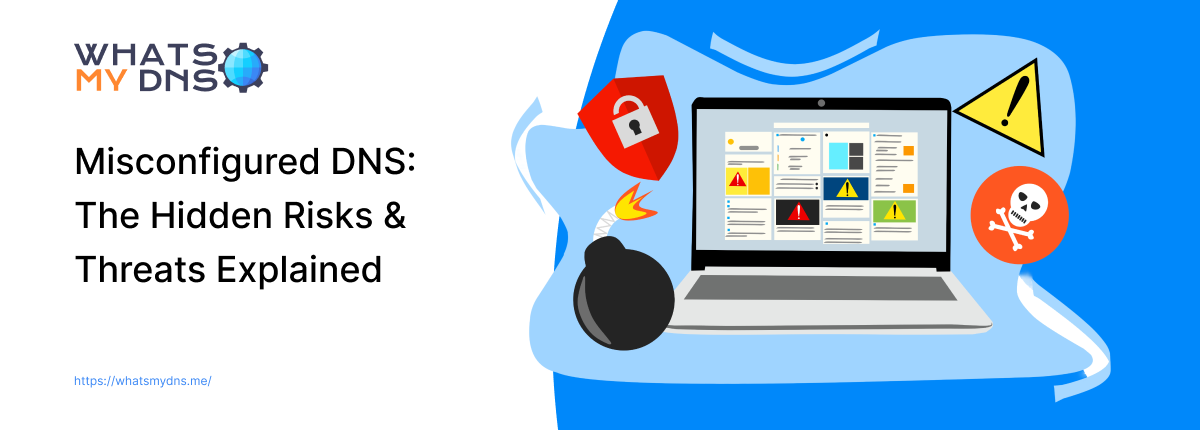
Misconfigured DNS: The Hidden Risks & Threats Explained
Uncover how misconfigured DNS settings can expose your network to security threats, downtime, and data leaks.
- 30 Jul 2025
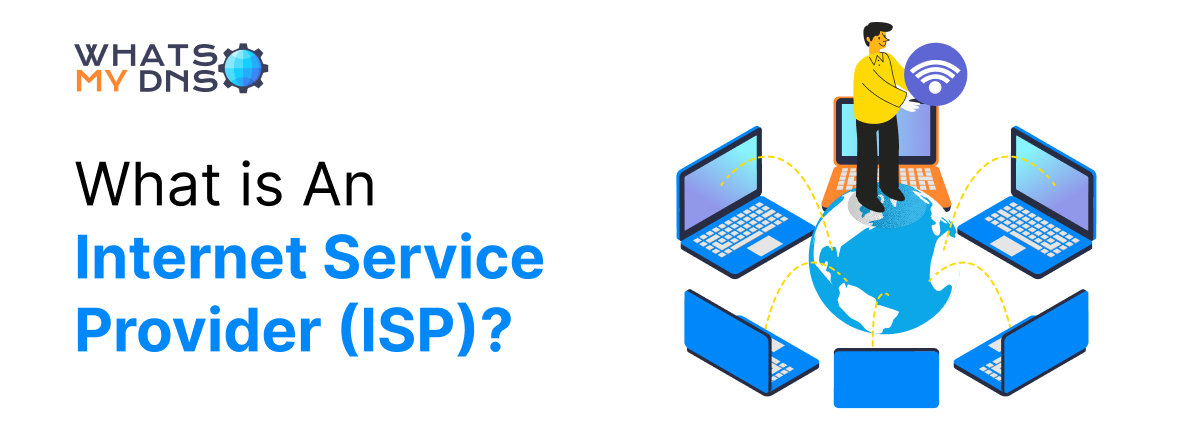
What is An Internet Service Provider (ISP)?
ISP is The company that connects you to the internet—learn how it works and why it matters!"
- 19 Mar 2025
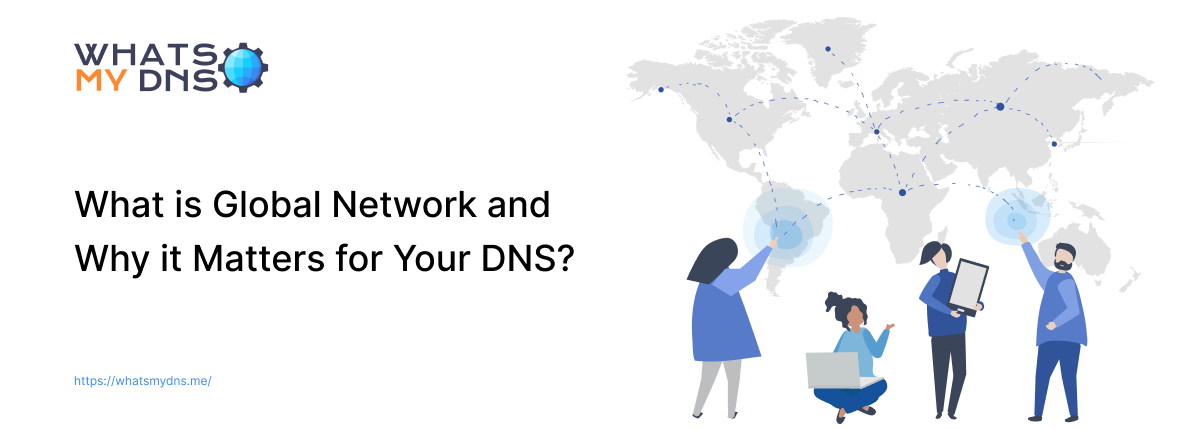
What is Global Network and Why it Matters for Your DNS?
Discover how a global network boosts your DNS speed, reliability, and website reach - no tech jargon, just clear benefits.
- 09 Jul 2025